
አንዳንድ ጊዜ አሞሌው ውስጥ ወይም Windows 10 መለኪያዎች ውስጥ ፍለጋ አንዱ ምክንያት ወይም ሌላ የማይሰራ መሆኑን ይከሰታል. ዘዴዎች ስለ ሁኔታውን ለማስተካከል - በዚህ መመሪያ ውስጥ ደረጃ በደረጃ. ዝማኔ: Microsoft Windows 10 ፍለጋ ዳግም ልዩ ስክሪፕት ለቋል, እኔ በዋነኝነት ሊሞክሩት እንመክራለን, እና የማይሰራ ከሆነ ዘዴዎች ከዚህ በታች የተገለጹት: የ Windows 10 ፍለጋ ዳግም እንዴት.
ከሥራ እርማት አሞሌው ላይ ይፈልጉ
ችግሩን ለማረም ሌሎች መንገዶች ወደ ከመቀጠልዎ በፊት, እኔ መሞከር እንመክራለን አብሮ ውስጥ የመገልገያ መላ እና Windows 10 ጠቋሚ - የ የመገልገያ ሰር ከእነርሱ ማዋቀር ይሆናል, የሚያስፈልግ ከሆነ, የሚፈልጉትን አገልግሎቶች ሁኔታ ይመልከቱ እና ይሆናል.
ወደ ዘዴ ይህ ሥርዓት ውጽዓት ከጀመረ ከ Windows 10 ማንኛውም ስሪት ውስጥ ይሠራ ዘንድ እንደዚህ ያለ መንገድ ላይ ተገልጿል.
- ይጫኑ Win + R ቁልፎች (አሸነፈ - የ Windows አርማ ቁሌፍ), የ "አሂድ" መስኮት Enter ን ይጫኑ ውስጥ መቆጣጠር ያስገቡ, የቁጥጥር ፓነል ለመክፈት ይሆናል. አናት ላይ ያለውን "ዕይታ" ነጥብ ላይ ቀኝ «ምድቦች» ካለ, "አዶዎችን" ማስቀመጥ.
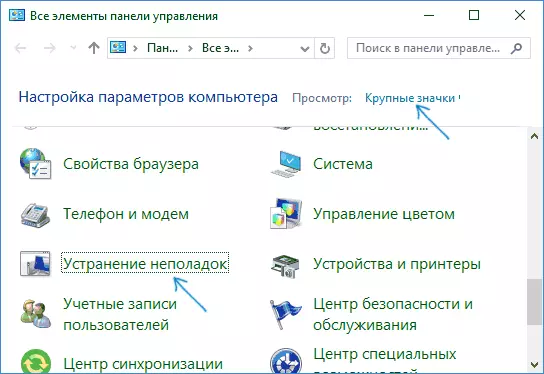
- የ ችግርጠቋሚ ንጥል ይክፈቱ, እና በግራ በኩል ባለው ምናሌ ውስጥ, "ሁሉም ምድቦች ይመልከቱ» ን ይምረጡ.
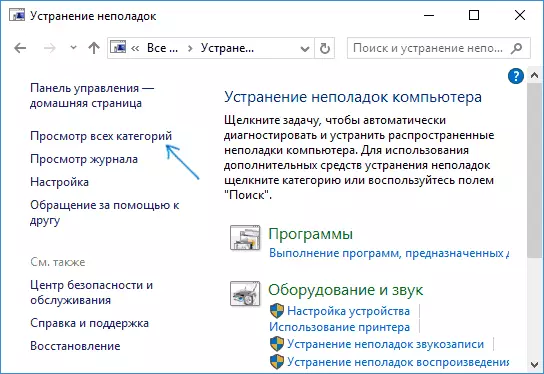
- የ ችግርጠቋሚ ምትሀት "ፈልግ እና ማሰናዳት" እና ይከተሉ መመሪያዎችን ለማግኘት የመላ አሂድ.
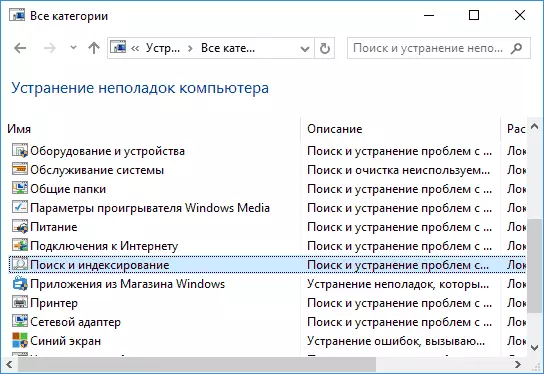
የ አዋቂ ሲጠናቀቅ, ይህ ኮምፒውተር ወይም ላፕቶፕ እንደገና ያስጀምሩ እና እንደገና ይፈትሹ, አንዳንድ ችግሮች ስለሚወገድ ነበር መሆኑን ሪፖርት, ነገር ግን የፍለጋ እንጂ ሥራ የሚያደርግ ከሆነ ነው.
መወገድ እና የፍለጋ ኢንዴክስ የመገንባቱን
የሚከተለው መንገድ መሰረዝ እና በ Windows 10 የፍለጋ ኢንዴክስ ለመገንባት ነው; ነገር ግን ከእናንተ መጀመር በፊት, እኔ የሚከተሉትን ማድረግ እንመክራለን.:
- ይጫኑ Win + R ቁልፎች እና በተራው SERVICES.MSC
- እርግጠኛ የ Windows ፍለጋ አገልግሎት እየሄደ እና እያሄደ ነው ይሁኑ. ይህ ሁኔታ, በላዩ ላይ ሁለቴ ጠቅ ያድርጉ አይደለም ከሆነ, (ይህ ችግር ማስተካከል ይችላሉ), መጀመሪያ አይነት "ሰር" ለማብራት ወደ ቅንብሮች ተግባራዊ; ከዚያም አገልግሎቱን አሂድ.
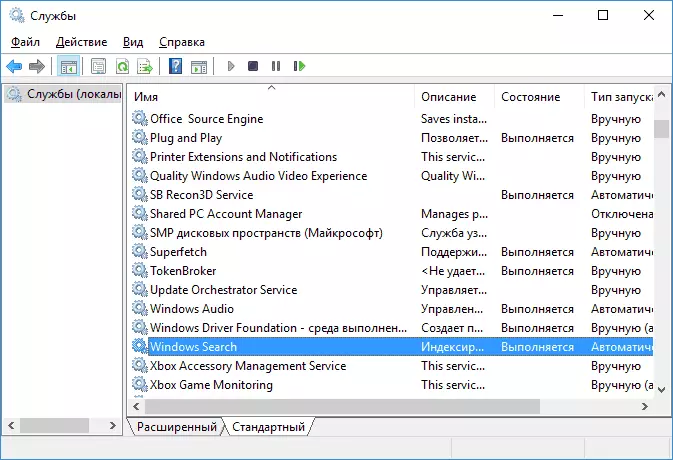
ይህም የተደረገው በኋላ እነዚህን ደረጃዎች ይከተሉ:
- (አሸነፈ + R በመጫን እና ከላይ እንደተገለፀው መቆጣጠር በማስገባት, ለምሳሌ) ወደ የቁጥጥር ፓነል ይሂዱ.
- የመረጃ ጠቋሚ ቅንብሮችን ንጥል ይክፈቱ.
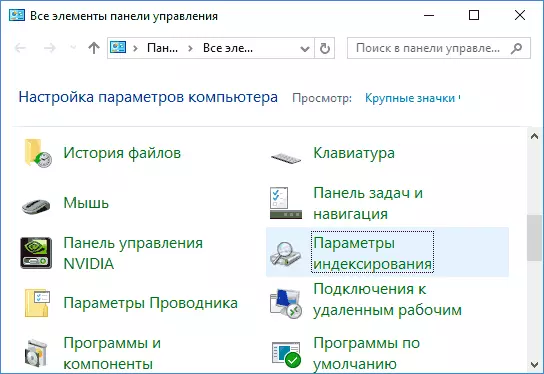
- በሚከፈተው መስኮት ውስጥ, "ከፍተኛ" ላይ ጠቅ ያድርጉ, እና ከዚያ መላ ክፍል ውስጥ ያለውን ገንባ አዝራር ጠቅ ያድርጉ.
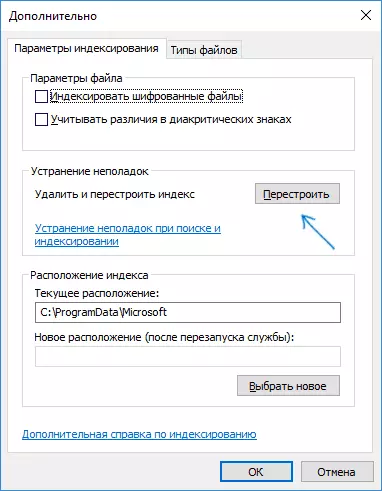
ሂደት መጨረሻ ይጠብቁ (ወደ ፍለጋ, አንዳንድ ጊዜ አይገኝም ዲስኩ ላይ የድምጽ መጠን እና ከእርሱ ጋር የመስራት ፍጥነት ላይ የሚወሰን ይሆናል, እንዲሁም የ "ገንባ" አዝራር ጠቅ ውስጥ ያለውን መስኮት "ዝጋው" ይችላል) , እንዲሁም ከግማሽ ሰዓት በኋላ, እንደገና ወደ ፍለጋ ለመጠቀም ይሞክራሉ.
ማስታወሻ; ዊንዶውስ 10 "ልኬቶች ለማግኘት የፍለጋ ሥራ አይሰራም አይደለም, ነገር ግን ችግሩን ለመፍታት ይችላሉ, እና አሞሌው ውስጥ ለመፈለግ ጊዜ የሚከተለው ዘዴ ጉዳዮች ተገልጿል.
Bing ጋር ያለውን ውህደት በማጥፋት የፍለጋ መጠገን
ይህ ዘዴ የሚከተሉት ምልክቶች ሁኔታ ውስጥ, ሊረዳህ ይችላል: በፍለጋ መስኮት ይከፍታል, ነገር ግን ወደ ጽሑፍ ያስገቡ ጊዜ ብቅ አይደለም. መፍትሔ መዝገቡ አርታዒ መጠቀም ይቻላል. Bing ጋር አቦዝን ውህደት ለማድረግ የሚከተሉትን ደረጃዎች ይጠቀሙ:- የ regedit በመግባት እና ENTER በመጫን ሰሌዳ ላይ Win + R ቁልፎችን በመጫን መዝገብ አርታኢ ሩጡ.
- RegistryhKey_current_user \ ሶፍትዌር \ Microsoft \ Windows \ CurrentVersion \ ፍለጋ \ CurrentVersion \ ፍለጋ ሂድ \
- (እንኳን 64-ቢት Windows 10 ለ) መለኪያ DWORD32 - የ መዝገብ አርታዒ ቀኝ በኩል, ቀኝ-ጠቅ እና ፍጠር የሚለውን ይምረጡ ላይ. ወደ ግቤት ለ BingSearchenablen ስም ያዘጋጁ.
- ይህ ግቤት አስቀድሞ አሁን ነው እና እሴት 0 (ዜሮ) የተለየ ከሆነ, በላዩ ላይ ድርብ-ጠቅ አድርግ እና እሴት 0 ተዘጋጅቷል.
- ይህም ለ እሴት 0 ማዘጋጀት, ወደ መዝገብ አርታዒ በስተቀኝ በኩል ላይ CortanaconSent ግቤት ሁለቴ ጠቅ ያድርጉ. አንድ ልኬት በሌለበት ውስጥ ነው (DWORD32) መፍጠር.
ከዚያ በኋላ, ወደ መዝገብ አርታዒ መዝጋት እና ኮምፒውተር ወይም ላፕቶፕ ዳግም ያስጀምሩት ማግኘት አለበት.
ወደ ፍለጋ በ Windows 10 መለኪያዎች ውስጥ የማይሰራ ከሆነ ምን ማድረግ
የ Windows 10 ማመልከቻ ማመልከቻ በፍጥነት የተፈለገውን የስርዓት ቅንብሮችን ለማግኘት የሚያስችል የራሱ የፍለጋ መስክ ያለው ሲሆን አንዳንድ ጊዜ (ለመርዳት እና የፍለጋ ኢንዴክስ ከላይ የተገለጸው ለመገንባት ይችላሉ ይህ ክስተት ለ) አሞሌው ላይ ፍለጋ ከ በተናጠል መስራት ካቆመ.
አንድ እርማት እንደ የሚከተሉትን አማራጭ አብዛኛውን ጊዜ ነው የሚሰራው:
- የሚከተሉትን ሕብረቁምፊ ይግባ, በአድራሻ አሞሌው ውስጥ የጥናቱ እና በአድራሻ አሞሌ ውስጥ ክፈት% Localappdata% \ ጥቅሎች \ Windows.immersiveControlPanel_CW5N1H2TXYEWY \ Localstate እና ከዚያ Enter ን ይጫኑ.
- (- ዘዴ አይገጥምም ማንኛውም ከሆነ) በመረጃ ጠቋሚ አቃፊ በዚህ አቃፊ ውስጥ አለ ከሆነ, "ባሕሪያት" ትክክለኛ መዳፊት አዘራር ጋር በላዩ ላይ ጠቅ ያድርጉ እና ይምረጡ.
- ወደ አጠቃላይ ትር ላይ, የ "ሌላ" አዝራር ላይ ጠቅ ያድርጉ.
- በሚቀጥለው መስኮት ውስጥ: በ "ፍቀድ ጠቋሚ ወደ አቃፊ ይዘቶችን" ተሰናክሎ ከሆነ, ከዚያ ለማብራት እና «እሺ» ን ጠቅ ያድርጉ. አስቀድሞ የነቃ ከሆነ, ታዲያ, ምልክቱን ለማስወገድ «እሺ» ን ጠቅ ያድርጉ, እና ከዚያ አማራጭ ባህሪያት መስኮት ለመመለስ, ይዘት ማውጫ እና የፕሬስ «እሺ» ያብሩ.

የፍለጋ አገልግሎት ይዘት በመዳሰስና ይፈፅማል እና የፍለጋ መለኪያዎች ውስጥ የተገኙ ከሆነ ያረጋግጡ ሳሉ መለኪያዎች ተግባራዊ በኋላ ጥቂት ደቂቃዎች ይጠብቁ.
ተጭማሪ መረጃ
የ Windows 10 አውድ ውስጥ ጠቃሚ ሊሆኑ የሚችሉ አንዳንድ ተጨማሪ መረጃ አይሰራም.
- ወደ ፍለጋ ጀምር ምናሌ ውስጥ ብቻ ፕሮግራሞችን መፈለግ አይደለም ከሆነ, ከዚያም {EF87B4CB-F2CE-4785 {000000000000,000-00000000000000,000} VhKey_Local_machine \ ሶፍትዌር \ Microsoft \ Windows \ CurrentVersion \ ኤክስፕሎረር \ FolderTypes \ ከሚባል ንኡስ ለመሰረዝ ይሞክሩ -8658- 4ca6c63e38c6} \ TopViewsv መዝገብ አርታዒ, 64-ቢት ስርዓት, razdelaHKEY_LOCAL_MACHINE \ ሶፍትዌር \ Wow6432Node \ Microsoft \ Windows \ CurrentVersion \ ኤክስፕሎረር \ FolderTypes \ {ef87b4cb-f2ce-4785-8658-4ca6c63e38c6} \ topViews \ ተመሳሳይ ተደጋጋሚ { 00000000- 0000-0000-0000-0000000000}; ከዚያም ኮምፒውተሩን እንደገና ያስጀምሩ.
- ወደ ፍለጋ በተጨማሪ, የ መተግበሪያዎች (ወይም መጀመር አይደለም) ትክክል ባልሆነ ሥራ ከሆነ አንዳንድ ጊዜ, የ Windows 10 መተግበሪያዎች በእጅ ጀምሮ ሥራ አይደለም ለማድረግ ሊረዳህ ይችላል.
- አዲስ የ Windows 10 ተጠቃሚ መፍጠር እና ይህን መለያ ተጠቅመው ጊዜ ፍለጋ ይሰራል ከሆነ ማረጋገጥ መሞከር ይችላሉ.
- ወደ ቀዳሚው ጉዳይ ላይ, ፍለጋ ለማግኘት አይደለም ከሆነ, የስርዓት ፋይሎች ሙሉነት ለማረጋገጥ መሞከር ይችላሉ.
የታቀደው ዘዴዎች መካከል አንዳቸውም ያግዛል ከሆነ ጉድጓድ, አንተ ወደ ጽንፍ አማራጭ መፈጸም ይችላሉ - (ወይም ውሂብ ሳያስቀምጡ) የመጀመሪያውን ሁኔታ Windows 10 አስጀምር.
